- Les bonnes surprises d’Office 2010
- Word et Excel évoluent en douceur
- Outlook se réorganise
- PowerPoint fait son show !
- Ça bouge en coulisses !
Office 2010, ce n’est pas un ensemble de briques logicielles isolées. Certes, Word, Excel et Outlook sont des programmes autonomes qui n’ont pas besoin des autres pour fonctionner. Néanmoins, ils partagent les mêmes fondations. Et cela est d’autant plus visible désormais avec Office 2010 que Microsoft a revisité ce qu’il nomme lui-même le backstage (en français, les « coulisses ») de sa suite bureautique. Là où l’on retrouve toutes les fonctions communes aux différents logiciels qui la composent… Mais vous vous demandez sans doute comment accéder aux coulisses d’Office 2010 ? Rien de plus simple ! Cliquez sur l’onglet Fichier.
Vous faites bonne impression
Désormais, plus besoin de solliciter un aperçu avant impression pour vous faire une idée du rendu sur papier d’un document, d’une feuille de calcul, d’une présentation, d’un courriel… Car cet aperçu, vous l’avez toujours sous les yeux à partir du moment où vous vous rendez dans le menu Imprimer de l’onglet Fichier. Un aperçu qui, naturellement, change en fonction des paramètres d’impression que vous choisissez.
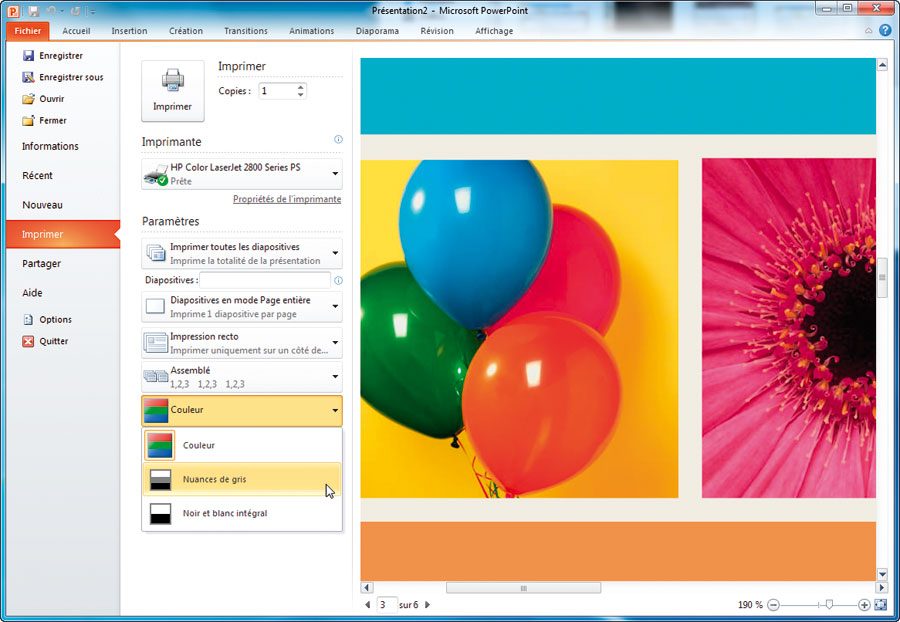
Un petit air de photocopieuse
Activez l’onglet Fichier, cliquez sur Imprimer… Et voici qu’apparaissent toutes les options d’impression que vous pouviez souhaiter : couleur, assemblage, recto verso, etc. Pratique ! On se croirait presque devant une photocopieuse !
Vous partagez naturellement
Nous vous annoncions en ouverture de ce dossier que le partage était l’un des maîtres-mots d’Office 2010. Pour vous en convaincre, nous vous invitons à cliquer, toujours sous l’onglet Fichier, sur le menu Partager. Microsoft a regroupé dans une seule fenêtre toutes les options permettant d’envoyer, de diffuser ou de déposer sur un emplacement public vos documents, feuilles de calcul et présentations.
En ligne
Disposez-vous d’un identifiant Windows Live ? Vous savez, celui qui vous sert à papoter avec la messagerie instantanée Windows Live Messenger… Alors vous bénéficiez gratuitement d’un espace de stockage en ligne de 25 Go. Et vous pouvez y ranger vos fichiers Office 2010. Soit pour pouvoir y accéder depuis n’importe quel ordinateur, soit pour le partager avec des amis, de la famille… Cliquez simplement sur Enregistrer dans Skydrive, puis sur Connexion pour vous identifier. Enregistrez votre fichier dans le dossier Public si vous voulez le partager, sinon dans le dossier Mes documents.
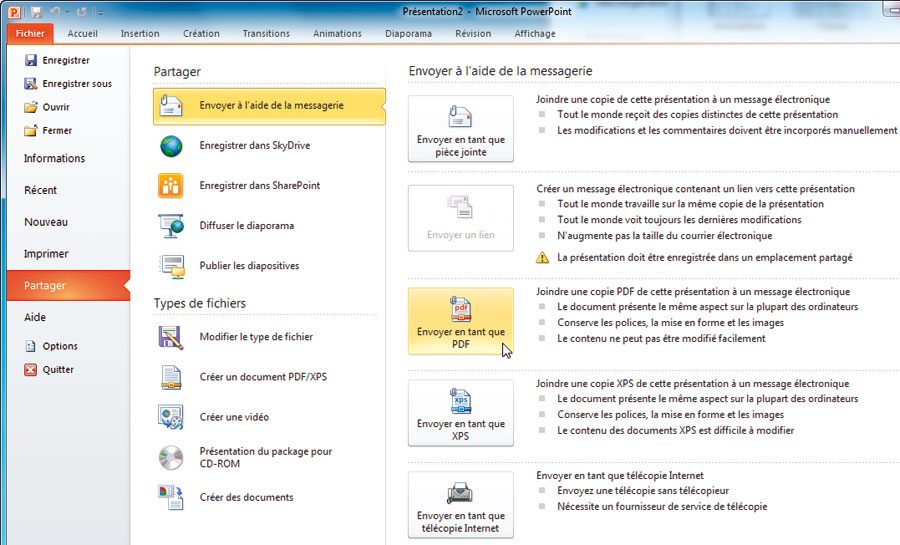
Par courriel
Poster un document n’a jamais été aussi simple. Cliquez sur Envoyez à l’aide de la messagerie pour joindre votre document à un courriel. Et si vous avez enregistré votre document dans le dossier Public de votre Skydrive, afin que d’autres personnes que vous puissent le modifier, cliquez alors sur Envoyer un lien pour créer un message électronique, que vous pourrez adresser à ces personnes, et qui contiendra un lien vers votre document. Au fait, savez-vous qu’Office 2010 vous permet de travailler à plusieurs sur un même document en même temps ?
En direct de chez vous
Vous êtes assez fier de votre présentation PowerPoint pour la diffuser en direct à vos amis ? Cliquez sur Diffuser le diaporama, et à nouveau sur Diffuser le diaporama (à côté). Dans la nouvelle fenêtre, cliquez sur Démarrer la diffusion. Une adresse Internet apparaît. Envoyez-la à vos amis afin qu’ils s’y rendent avec leur navigateur. Quand ils sont prêts, cliquez sur Démarrer le diaporama.
Attention, ça part en Live
L’une des plus grandes nouveautés d’Office 2010, c’est sa déclinaison en version en ligne : Office Web Apps. Certes, il ne s’agit que d’une version allégée, mais elle permet tout de même de créer ou de retravailler facilement un document depuis n’importe quel ordinateur relié à Internet, comme le fait son concurrent Google Docs. A noter que Microsoft garantit sa compatibilité avec Internet Explorer, Firefox et Safari. Vérifiez-le sur cette page. Connectez-vous ensuite, si ce n’est déjà fait, avec votre identifiant Windows Live, puis cliquez sur Mes documents. Attention, pour activer ces Web Apps une bonne fois pour toutes, il faut auparavant enregistrer au minimum un document dans Skydrive par le biais d’Office 2010.
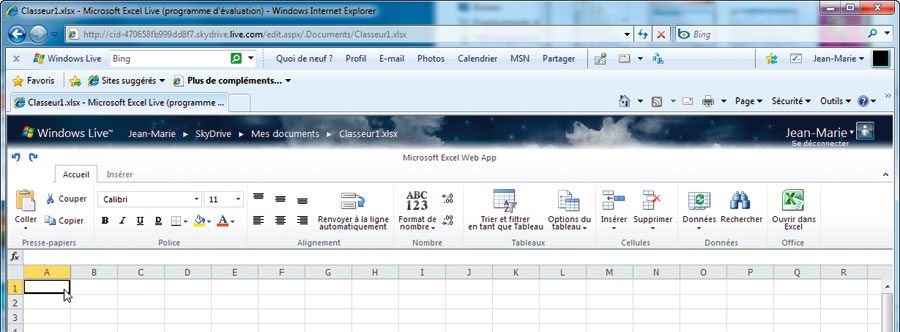
Excel
Déroulez le menu Nouveau et sélectionnez Classeur Microsoft Excel. Une nouvelle page apparaît. Dans le champ Nom, tapez le nom de votre nouveau classeur Excel, puis cliquez sur l’option Créer. Au fait, ne cherchez pas le bouton pour enregistrer votre classeur sur votre Skydrive ! Dans Excel, Word, PowerPoint et One Note Web Apps, il n’existe aucun bouton Enregistrer, car les documents le sont automatiquement. Vous pouvez donc, à tout moment, fermer votre navigateur sans crainte de perdre votre travail.
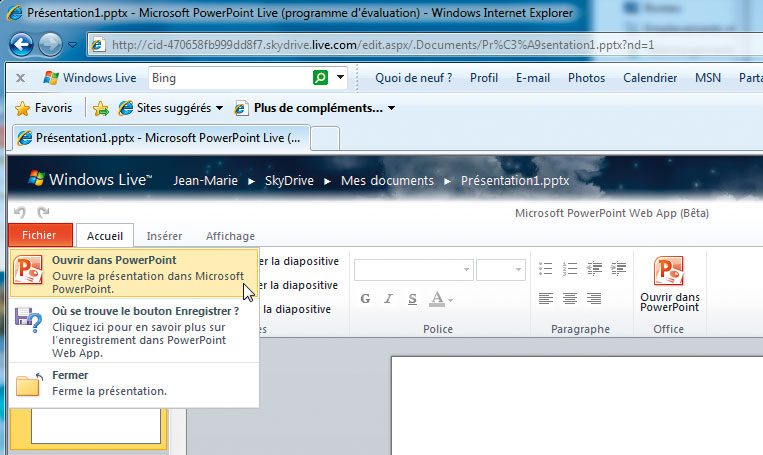
PowerPoint
Déroulez le menu Nouveau et sélectionnez Présentation Microsoft PowerPoint. Une nouvelle page apparaît. Dans le champ Nom, tapez le nom de votre nouvelle présentation PowerPoint, puis cliquez sur Créer. Notez qu’à tout moment vous pouvez basculer vers votre PowerPoint 2010, sur votre ordinateur, en cliquant sur l’onglet Fichier, puis sur Ouvrir dans PowerPoint.
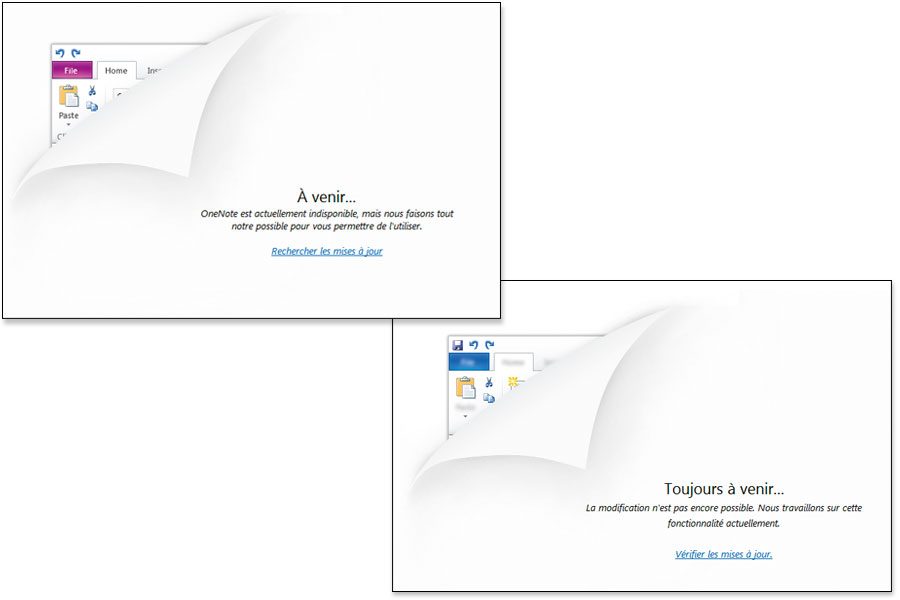
OneNote et Word
Le premier est « à venir » tandis que le second est « toujours à venir »… Inutile donc de cliquer sur le lien Rechercher les mises à jour de l’un ou Vérifier les mises à jour de l’autre. En effet, les versions en ligne du bloc-notes numérique OneNote et du traitement de texte Word ne seront disponibles qu’au printemps prochain. Autrement dit, en même temps que la version définitive de la suite Office 2010. Remarquez que, en attendant, vous pouvez toujours vous amuser à taper vos courriers dans une cellule Excel ou une diapositive PowerPoint…
🔴 Pour ne manquer aucune actualité de 01net, suivez-nous sur Google Actualités et WhatsApp.











